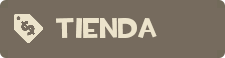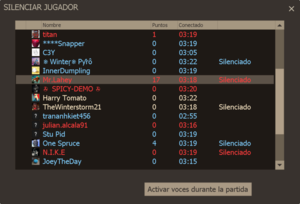Difference between revisions of "Main menu/es"
(→Cambios Anteriores) |
|||
| Line 113: | Line 113: | ||
{{clr}} | {{clr}} | ||
| − | == | + | == Historial de Actualización == |
'''[[September 20, 2007 Patch/es|Parche del 20 de Septiembre de 2007]]''' | '''[[September 20, 2007 Patch/es|Parche del 20 de Septiembre de 2007]]''' | ||
* Desactivados los fondos de pantalla de mapas mientras se carga la partida | * Desactivados los fondos de pantalla de mapas mientras se carga la partida | ||
Revision as of 22:07, 1 March 2011
El Menú Principal es la primera pantalla que se muestra al jugador cuando se ejecuta el juego. Después del periodo de carga el fondo aparecerá, la parte interactiva del menú aparecerá con 1 de los 10 temas de inicio de la Banda Sonora de Team Fortress 2.
Las opciones del menú se expanden cuando se está conectado a un servidor, añadiendo Continuar Partida, silenciar Jugadores y Desconectarse a la lista. Para acceder al menú mientras se juega solo hay que presionar Esc.
Índice
Bienvenida y Logros
Este menú permite al jugador ver su avatar actual, el número de logros conseguidos, su porcentaje de finalización, y su progreso individual en cada logro. Pulsando el botón "Ver todos" abriremos la lista completa de logros. Se mostraran ordenados por clase, luego por si estan desbloqueados o no.
Alertas y Mensajes
El periódico proporciona enlaces rápidos a noticias sobre actualizaciones (Inglés) y a el Blog oficial de TF2 (Inglés).
Empezar a jugar
Este menú permite al jugador ver las partidas que se estás disputando con diferentes pestañas para ver Servidores Personalizados con características especiales, servidores que el jugador añadió a favoritos, servidores que permiten espectadores, servidores en los que el jugador ha estado recientemente, servidores hospedados en su red LAN interna y servidores donde sus amigos de steam están jugando actualmente.
- Practica Offline
- El símbolo de la diana permite empezar una partida de practica con los bots.
- Crear Servidor
- El símbolo de plus permite crear un servidor de juego para una red LAN.
Continuar Partida
La opción de Continuar Partida solo se muestra si se está conectado a un servidor. Usa este botón para cerrar el menú y volver a la partida.
Equipamiento

La pestaña de equipamiento permite al jugador modificar el equipamiento de armas de cada clase individualmente para adaptarlo a su estilo de juego, reemplazando las armas predeterminadas con alguna de las desbloqueadas que el jugador ha ganado. El jugador usara esta pestaña para modificar su equipamiento ya sea antes o durante una partida. La pantalla de equipamiento proporciona información detallada de los efectos y habilidades de cada arma. Además muestra el "nivel" de cada arma, aunque el significado de esto, si es que tiene alguno, es aún desconocido. La pantalla de equipamiento contiene la mochila, en la cual, los armas desbloqueadas , objetos y sombreros son almacenados.
Estadísticas
La ficha estadísticas muestra al jugador las estadísticas de partidas detalladas recopiladas por el juego, con tablas que muestran su Informe de resultados y sus mejores momentos en sus registros personales y el total de tiempo de juego. Estos pueden ser ordenados por clase, tiempo de juego, puntos, etc.
Debajo de la tabla de estadísticas existe una pequeña sección de Consejos, que puede ser activada o no.
- Este botón muestra la mochila del jugador actual.
- Este botón abre la pantalla de fabricación.
- Este botón muestra todas las armas y objetos de Team Fortress 2, sus efectos, y alguna imagen del objeto. .
- Este botón abre el menú de cambio.
Comprar Ítems
Haciendo clic en el botón Shop For Items abriremos la Tienda de Mann Co., donde los jugadores puede comprar sombreros, armas, ítems de acción y herramientas usando dinero alojado en su Cartera Steam. También se muestra bajo el botón el "Articulo Destacado". El artículo mostrado ira variando a medida que se añaden nuevos ítems a la tienda Mann Co..
Botones Inferiores
Salir/Desconectar
La opción de Desconectar solo se muestra si se está conectado a un servidor. Usa este botón para desconectarte del servidor. El botón Salir cerrará por completo el juego tras pulsarlo
Entrenamiento
Conecta al jugador a un nivel de entrenamiento.
Comentarios de los Desarrolladores
Este menú permite al jugador jugar solo en versiones especiales de los mapas oficiales. Estos contienen burbujas de diálogo con comentarios de los diseñadores detallando datos curiosos sobre el desarrollo del juego.
Silenciar Jugadores
La opción de silenciar jugadores solo se muestra si se está conectado a un servidor. Este menú permite al jugador silenciar otros jugadores del Chat de Voz.
Como Silenciar jugadores
- Pulsa Esc para abrir el menú mientras estas conectado a un servidor.
- Clicka en el botón con una oreja en la fila de botones inferior.
- Desplacese por el menu hasta encontrar al jugador que desea silenciar.
- Remarque su nombre.
- Clica en Silenciar Jugador
Informar de un Error
Este menu da la posibilidad de comunicar de forma rápida y efectiva sobre un error, con la posibilidad de enviarla junto una captura de pantalla.
Opciones
Este menú permite al jugador cambiar la configuración del teclado, ratón, audio, vídeo, voz y opciones multijugador en general. Esta configuración será guardada y cargada automáticamente cada vez que el jugador ejecute el juego.
- • Como en la mayoria de juegos Source, la consola y el cambio rápido de armas puede activarse en Opciones > Teclado > Advanzada...
- • Se puede acceder a otras opciones avanzadas desde Opciones > Multijugador > Avanzadas...
Historial de Actualización
Parche del 20 de Septiembre de 2007
- Desactivados los fondos de pantalla de mapas mientras se carga la partida
Parche del 21 de Septiembre de 2007
- Removido el mapa de fondo del menú inicial debido a incompatibilidades
Parche del 2 de Octubre de 2007
- Añadida la opción de texturas "Muy Alto"
- Añadida la opción de "HUD Minimo"
- Arreglados los elementos UI en Opciones->Video->Advanzadas
- Arreglados los textos que no eran inglés
- Añadida la opción 'Crear Servidor' en el menú
Parche del 9 de Octubre de 2007
- Arregladas las pantallas de carga y el vídeo de introducción en Windows Vista
Parche del 25 de Octubre de 2007
- Fixed texture detail level setting "Very high" not being preserved
Véase También
| Idioma: | English · čeština · dansk · Deutsch · español · suomi · français · italiano · 日本語 · 한국어 · polski · português · português do Brasil · русский · svenska · Türkçe · 中文(简体) · 中文(繁體) |